- Drivers 570+ y opción open son críticos con RTX 50; en 24.04 usa nvidia-driver-570-server-open.
- En WSL necesitas driver con soporte CUDA, kernel ≥ 5.10.43.3 y distro glibc.
- Controla la versión del toolkit con el repo de NVIDIA (12.8 recomendado para RTX 50).
- Configura PATH/LD_LIBRARY_PATH y verifica con nvcc para evitar fallos de carga.
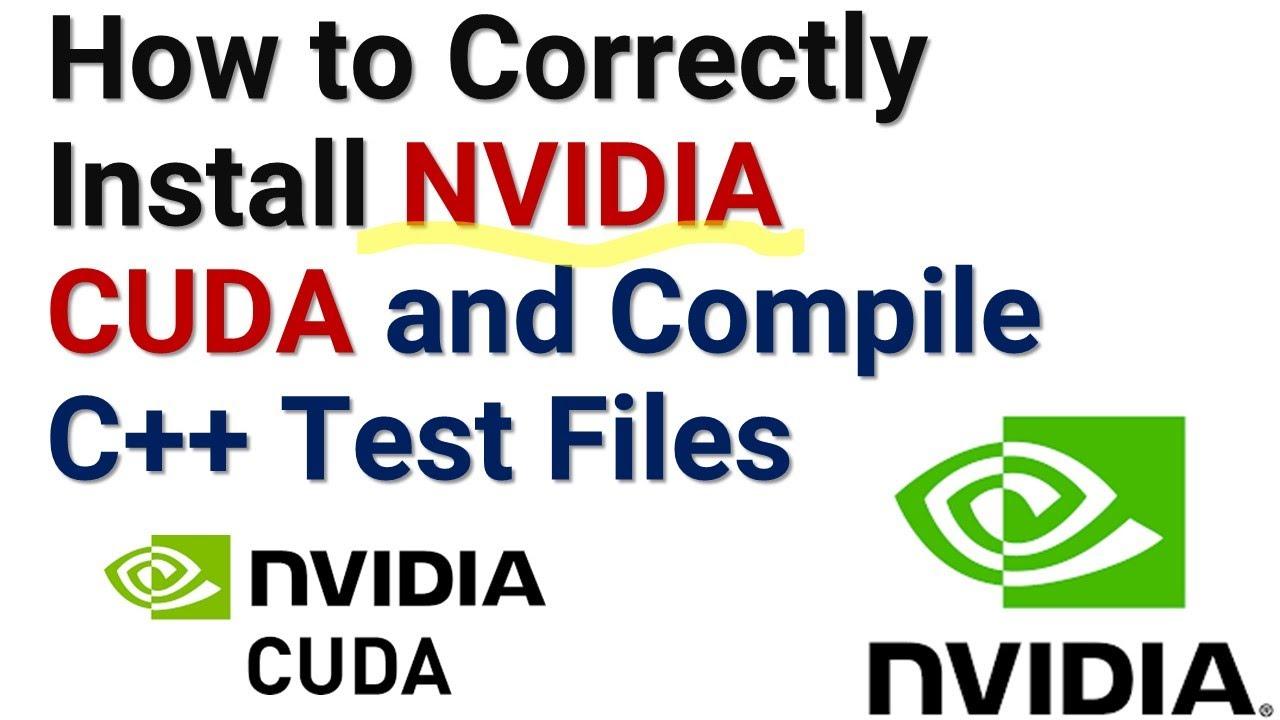
Si trabajas con aprendizaje automático, vision por computador o cómputo de alto rendimiento, instalar CUDA de NVIDIA es casi obligatorio para aprovechar la aceleración por GPU. Elegir bien el controlador y la versión del toolkit es clave para evitar errores y exprimir el hardware desde el primer minuto.
En esta guía te explico, paso a paso y sin rodeos, cómo dejar CUDA listo tanto en Windows a través de WSL (Windows Subsystem for Linux) como en Ubuntu 22.04 y 24.04. También verás requisitos, comprobaciones, casos especiales como las RTX 50 y qué ocurre cuando instalas solo el driver y te aparece un nvcc de una versión concreta sin haberlo pedido.
Requisitos y compatibilidad
Antes de tocar nada, conviene revisar el punto de partida. Necesitas al menos una GPU compatible con CUDA (consulta la guía oficial de NVIDIA para ver el listado de modelos) y, como referencia, disponer de 6 GB de memoria de vídeo dedicada resulta recomendable para muchos flujos de trabajo de IA.
Si vas a utilizar Windows con WSL, la compatibilidad es amplia: Windows 11 y las actualizaciones recientes de Windows 10 (versión 21H2 y posteriores) permiten ejecutar herramientas, librerías y frameworks de ML que usan CUDA dentro de una distribución Linux en WSL. Esto cubre PyTorch, TensorFlow, Docker y NVIDIA Container Toolkit igual que en un Linux nativo.
En entornos de nube pública con instancias de GPU de NVIDIA, suele ser mejor partir de la imagen de VM que ofrece el propio proveedor de cloud. Esas imágenes ya traen el driver y el CUDA Toolkit adecuados y te ahorras pasos delicados. Si instalas en tu propia máquina, sigue leyendo.
Para las funciones de GPU en WSL, asegúrate de que el kernel de Linux dentro de WSL está al día. Se requiere versión 5.10.43.3 o posterior. Puedes comprobarlo desde PowerShell con:
wsl cat /proc/versionSi necesitas actualizar WSL, ve a Configuración de Windows → Windows Update y pulsa en Buscar actualizaciones. Mantener el kernel actualizado evita incompatibilidades con CUDA y otros componentes de GPU en WSL.
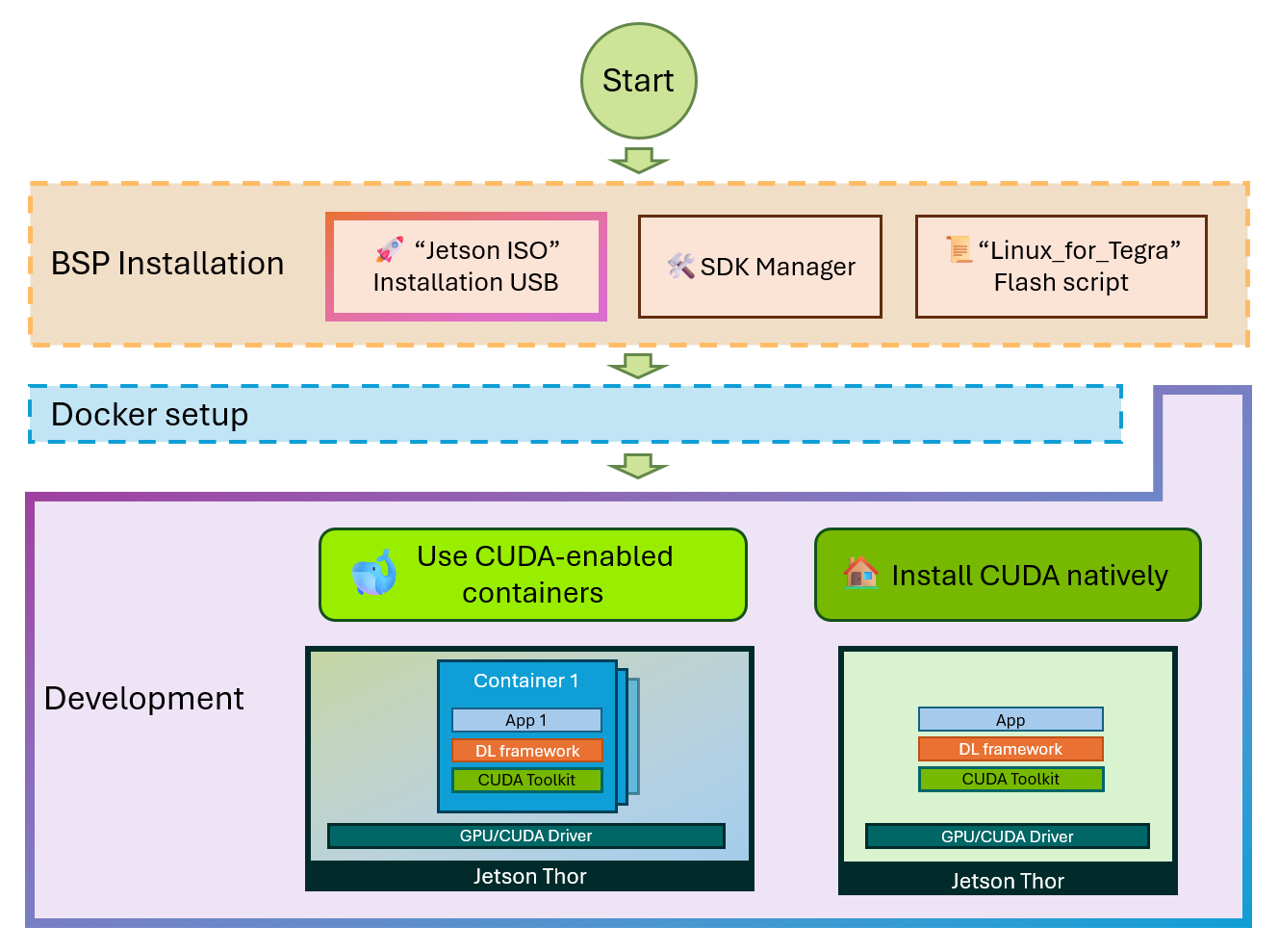
CUDA en Windows a través de WSL: controlador, WSL y distro
El orden importa. Primero instala el controlador de NVIDIA con soporte para CUDA en WSL. Descarga e instala el driver de NVIDIA habilitado para CUDA en WSL que recomiende NVIDIA para tu GPU y tu versión de Windows. Este controlador es el que habilita la aceleración por GPU dentro del subsistema Linux.
Tras el driver, habilita WSL e instala una distribución basada en glibc, como Ubuntu o Debian. Con WSL activado e instalado, ejecuta las actualizaciones desde Windows Update para que el kernel de WSL quede a la última.
Comprueba la versión del kernel desde PowerShell (o una consola) con:
wsl cat /proc/versionSi tu kernel cumple (≥ 5.10.43.3), ya puedes trabajar con frameworks y herramientas de ML como PyTorch o TensorFlow dentro de WSL, además de usar Docker y NVIDIA Container Toolkit como si estuvieras en un Linux nativo. Si te encuentras con cualquier incidencia, NVIDIA centraliza comentarios y soporte de CUDA en WSL a través de su comunidad.
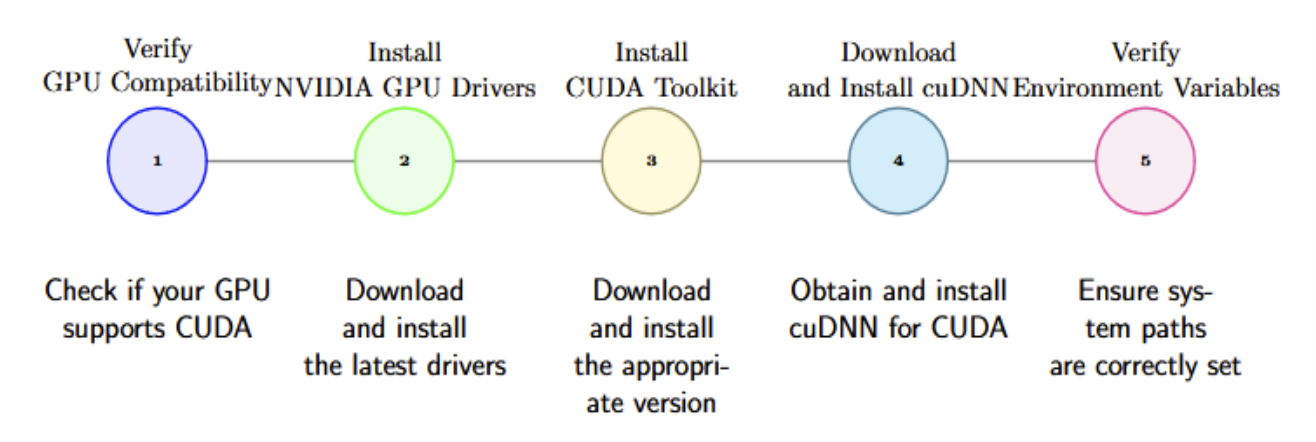
Controladores de NVIDIA en Ubuntu 22.04 y 24.04 (incluye RTX 50)
En Ubuntu el primer paso también es el driver. Aquí hay un matiz importante con las GPU más recientes: las RTX 50 requieren controladores 570.xxx.xx o superiores. Con versiones anteriores no funcionan correctamente, por lo que los métodos clásicos de instalación pueden fallar.
En Ubuntu 22.04 es práctico utilizar el instalador oficial de NVIDIA en formato .run. Empieza por algunos prerrequisitos:
sudo apt -y install gcc makeDescarga el instalador desde la web de NVIDIA, dale permisos de ejecución y lánzalo. Elige la opción MIT/GPL para instalar el driver de código abierto y evitar el error “No se encontraron dispositivos” tras reiniciar:
wget https://us.download.nvidia.com/XFree86/Linux-x86_64/570.124.04/NVIDIA-Linux-x86_64-570.124.04.run
sudo chmod +x NVIDIA-Linux-x86_64-570.124.04.run
sudo ./NVIDIA-Linux-x86_64-570.124.04.runCuando termine, reinicia el sistema para que el driver cargue correctamente:
sudo shutdown -r nowEn algunos entornos puede ser conveniente reconstruir la configuración de GRUB para asegurarte de que el sistema arranca con los parámetros adecuados del kernel tras la instalación del controlador. Si tienes dudas de arranque, regenerar GRUB suele resolverlo antes de volverte loco con diagnósticos.
Otra recomendación que aparece en despliegues recientes con esta rama del driver es desactivar GSP y reiniciar. Deshabilitar GSP puede evitar conflictos en determinados equipos, especialmente si ves comportamientos anómalos tras instalar los 570.
Para Ubuntu 24.04 hay otro matiz: la herramienta ubuntu-drivers todavía puede no reconocer una RTX 5090 ni ofrecer la opción adecuada. En ese caso instala el paquete correcto manualmente y recuerda incluir el sufijo open:
sudo apt install nvidia-driver-570-server-openSin el postfix open, el sistema puede no identificar la GPU y mostrar “No se encontraron dispositivos”. Después de la instalación, reinicia para que el módulo se cargue:
sudo shutdown -r nowSi prefieres, en 24.04 puedes aplicar el mismo procedimiento que en 22.04 usando el instalador .run de NVIDIA. Elige el método que mejor se adapte a tu flujo y a las políticas de tu entorno.
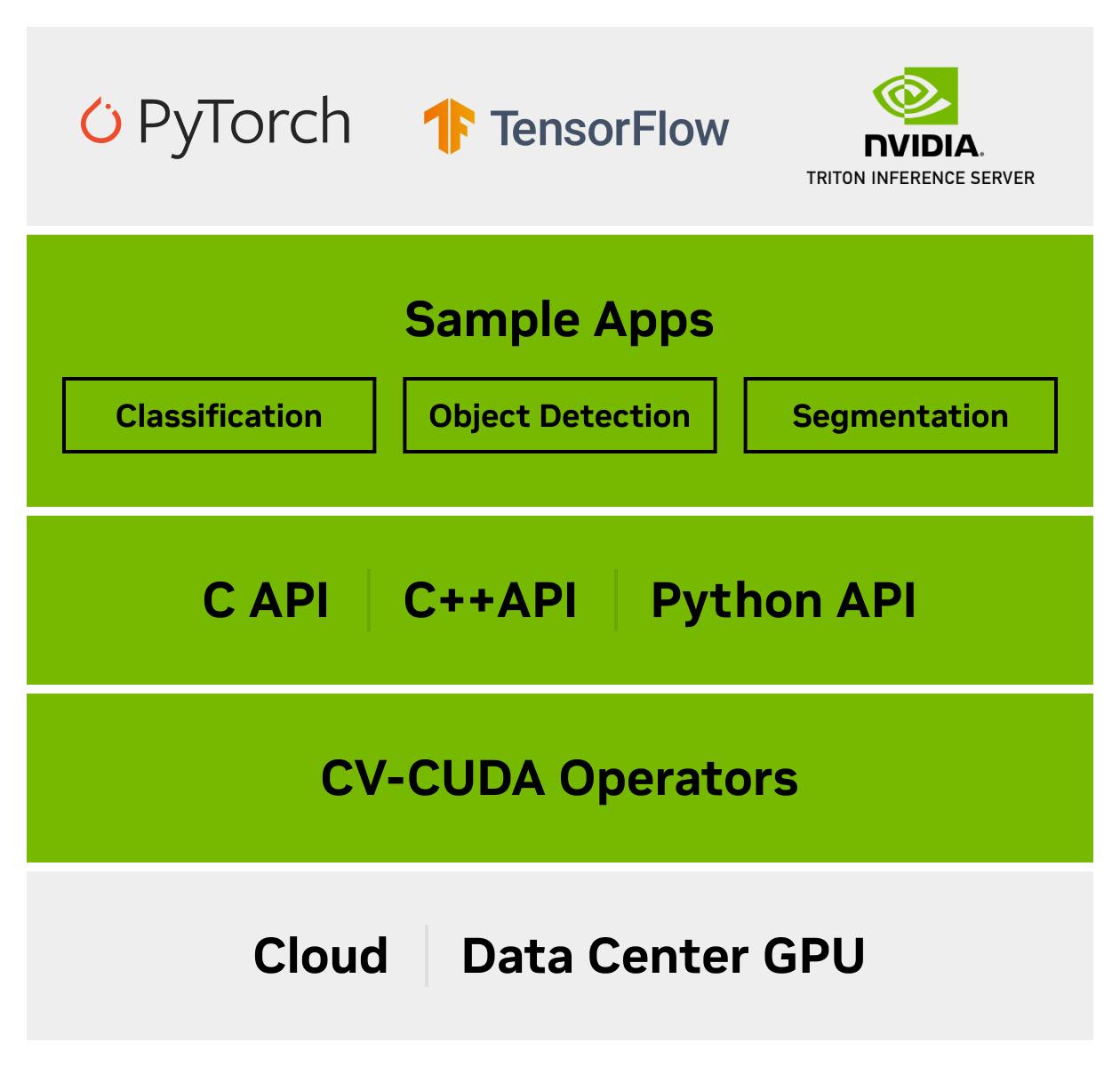
Instalar el CUDA Toolkit en Ubuntu (12.4 vs 12.8 y rutas de entorno)
Una vez tienes el driver, toca instalar el toolkit. Con el ecosistema actual, PyTorch funciona sin problemas con CUDA 12.4 y 12.8, pero si usas una RTX 50 se recomienda 12.8 para funciones avanzadas y kernels optimizados. Vamos a ver un método robusto con repositorio local de NVIDIA:
Primero, descarga el archivo de pin para priorizar el repo de NVIDIA:
wget https://developer.download.nvidia.com/compute/cuda/repos/ubuntu2404/x86_64/cuda-ubuntu2404.pinMueve ese pin al directorio de preferencias de APT:
sudo mv cuda-ubuntu2404.pin /etc/apt/preferences.d/cuda-repository-pin-600Ahora descarga el repositorio local del toolkit (ejemplo con 12.8.1 para Ubuntu 24.04):
wget https://developer.download.nvidia.com/compute/cuda/12.8.1/local_installers/cuda-repo-ubuntu2404-12-8-local_12.8.1-570.124.06-1_amd64.debInstálalo con dpkg y añade la clave GPG al keyring de Ubuntu para que APT confíe en el repo:
sudo dpkg -i cuda-repo-ubuntu2404-12-8-local_12.8.1-570.124.06-1_amd64.deb
sudo cp /var/cuda-repo-ubuntu2404-12-8-local/cuda-*-keyring.gpg /usr/share/keyrings/Actualiza los índices e instala el toolkit:
sudo apt-get update && sudo apt-get -y install cuda-toolkit-12-8Reinicia el equipo para evitar sorpresas con las bibliotecas recién instaladas:
sudo shutdown -r nowTras la instalación, conviene verificar que CUDA está disponible y añadir las rutas a tu entorno. Añade las variables a tu shell para que nvcc y las librerías estén en el PATH en sesiones futuras. Por ejemplo, en Bash:
echo 'export PATH=/usr/local/cuda/bin:$PATH' >> ~/.bashrc
echo 'export LD_LIBRARY_PATH=/usr/local/cuda/lib64:$LD_LIBRARY_PATH' >> ~/.bashrc
source ~/.bashrcSi utilizas Zsh, puedes añadirlo en ~/.zshrc y, para sesiones no interactivas, en ~/.profile o ~/.bash_profile. El objetivo es que cualquier terminal o login tenga localizadas las bibliotecas de CUDA sin que tengas que configurar nada cada vez.
Comprueba la instalación con:
nvcc --versionSi prefieres no gestionar repos locales, existen scripts y recursos adicionales que pueden ayudarte cuando te atascas. Recuerda que mantener la coherencia entre versión de driver y toolkit suele resolver el 90% de los problemas.
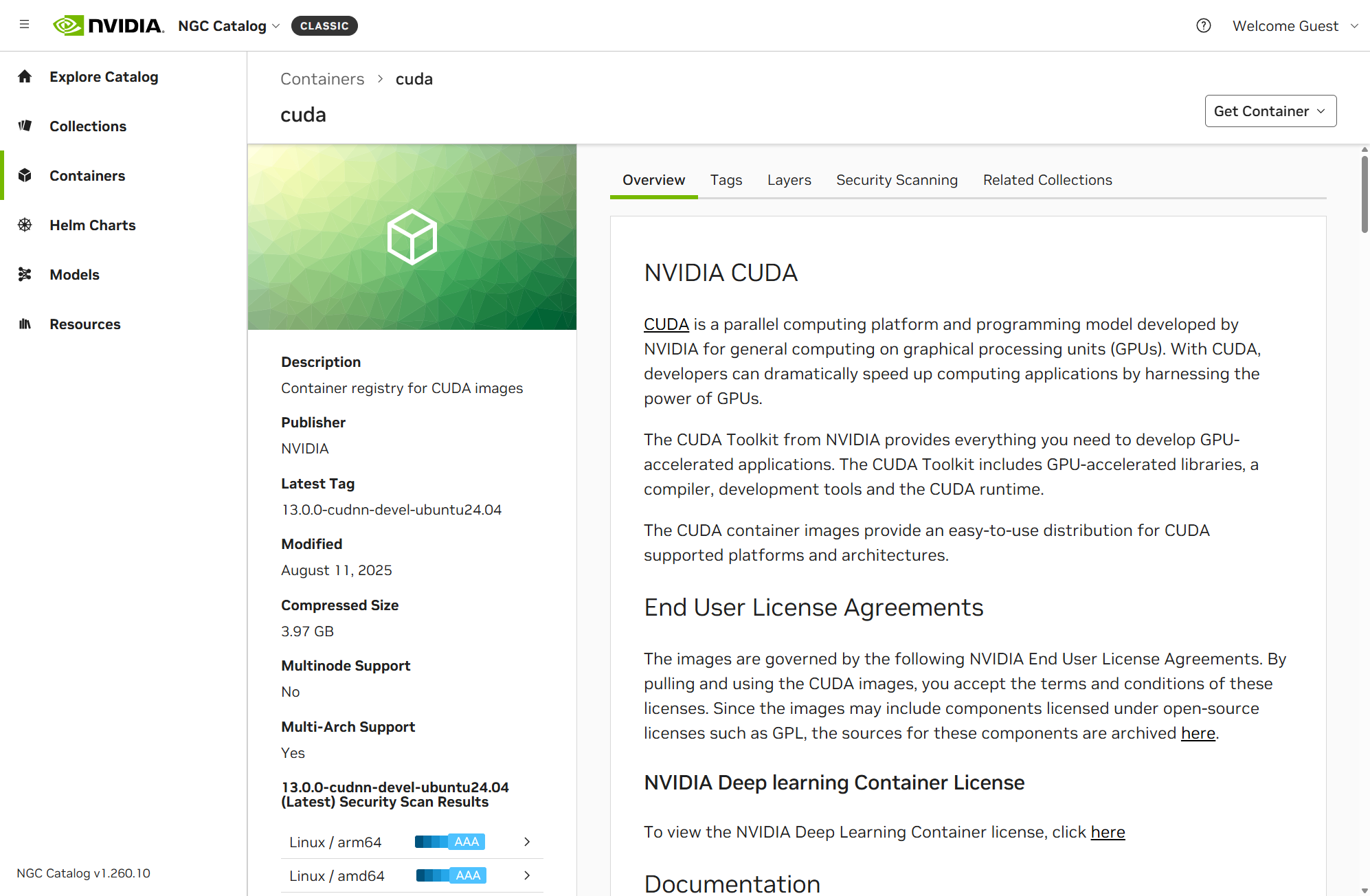
Windows para herramientas específicas: CUDA 10.1 y cuDNN 7.6.4 (caso Model Builder)
Hay herramientas que exigen versiones concretas y antiguas. Es el caso de ciertos escenarios de clasificación de imágenes con Model Builder, que requieren CUDA 10.1 y cuDNN 7.6.4 para 10.1. En este contexto, asegúrate de lo siguiente:
- Tener una cuenta de desarrollador de NVIDIA para acceder a descargas.
- Instalar exclusivamente CUDA v10.1; no versiones superiores para ese escenario concreto.
- Descargar cuDNN v7.6.4 para CUDA 10.1, descomprimir y copiar el binario necesario.
Después de descargar el zip de cuDNN, descomprímelo y copia el archivo cudnn64_7.dll a la ruta del toolkit. Recuerda que no puedes tener varias versiones de cuDNN a la vez en el mismo entorno. Ruta de ejemplo:
<CUDNN_zip_files_path>\cuda\bin\cudnn64_7.dll -> <YOUR_DRIVE>\Archivos de programa\NVIDIA GPU Computing Toolkit\CUDA\v10.1\bin¿No tienes GPU local o de Azure disponible? Estos escenarios pueden ejecutarse en CPU, pero el entrenamiento será sustancialmente más lento. Valora utilizar una VM con GPU si el tiempo es crítico.
Verificaciones, rutas y dudas habituales
¿Qué versión de CUDA tienes en tu sistema? La comprobación rápida es:
nvcc --versionSi estás en Ubuntu y has instalado un driver con APT (por ejemplo, nvidia-driver-525) y ves que aparece nvcc 11.2 sin haber instalado explícitamente el toolkit, no te asustes. En algunas configuraciones, la instalación del driver puede arrastrar paquetes de CUDA o ya venían en la imagen base del sistema. No siempre podrás elegir la versión del toolkit si solo instalas el driver.
Si necesitas controlar la versión exacta de CUDA, instala el repositorio de NVIDIA y el paquete del toolkit concreto (por ejemplo, cuda-toolkit-12-8) tal y como hemos visto. Así te aseguras de alinear la versión del toolkit con el driver y con las necesidades de tus frameworks.
Recuerda configurar las variables de entorno para localizar binarios y bibliotecas. En Bash podrías añadir a tu ~/.bashrc:
export PATH=/usr/local/cuda/bin:$PATH
export LD_LIBRARY_PATH=/usr/local/cuda/lib64:$LD_LIBRARY_PATHEn Zsh, utiliza ~/.zshrc y, si quieres que aplique en inicios de sesión, ~/.profile o ~/.bash_profile. Sin estas rutas, algunas aplicaciones no encontrarán las librerías de CUDA, aunque el toolkit esté instalado.
En Windows, si dudas sobre qué GPU tienes, puedes confirmarlo de varias formas. Desde Configuración: botón derecho en el menú Inicio → Configuración → Sistema → Pantalla → Configuración relacionada → Pantalla avanzada. La marca y modelo se muestran en “Mostrar información”. También desde el Administrador de tareas: pestaña Rendimiento → GPU para ver detalles.
Si no ves la GPU en Configuración ni en el Administrador de tareas pero sabes que hay una NVIDIA instalada, abre el Administrador de dispositivos → Adaptadores de pantalla → instala el controlador adecuado para tu GPU. Las actualizaciones se pueden ver en GeForce Experience y, si falla, siempre puedes descargar el driver más reciente desde la web de NVIDIA.
En escenarios con WSL, recuerda: driver de NVIDIA con soporte para CUDA en WSL, WSL habilitado, distro basada en glibc, kernel 5.10.43.3 o superior y, después, tus frameworks (PyTorch/TensorFlow) o contenedores con NVIDIA Container Toolkit. Este orden de instalación evita cuellos de botella y errores difíciles de depurar.
En Ubuntu 22.04/24.04, si usas una RTX 50, apóyate en la rama 570 y, en 24.04, usa el paquete nvidia-driver-570-server-open o el instalador .run. No olvides reiniciar y, si fuera necesario, desactivar GSP. Para el toolkit, 12.8 es la apuesta segura con RTX 50; PyTorch también admite 12.4, pero tendrás mejores optimizaciones con 12.8.
Cuando todo está en su sitio, podrás ejecutar tus flujos en Linux nativo o WSL con Docker o directamente con PyTorch/TensorFlow. Si algo no arranca, verifica versiones, rutas de entorno y compatibilidad antes de cambiar media instalación. Muchas incidencias se resuelven alineando driver y toolkit y asegurando que el sistema “ve” la GPU.
Esta guía reúne en un único sitio lo esencial para instalar CUDA de forma fiable en Windows (vía WSL) y Ubuntu, cubriendo requisitos, drivers 570 para RTX 50, instalación del toolkit 12.8 con repositorio local, rutas de entorno y comprobaciones prácticas; con este mapa, deberías poder poner tu GPU a trabajar con la menor fricción posible.
Redactor apasionado del mundo de los bytes y la tecnología en general. Me encanta compartir mis conocimientos a través de la escritura, y eso es lo que haré en este blog, mostrarte todo lo más interesante sobre gadgets, software, hardware, tendencias tecnológicas, y más. Mi objetivo es ayudarte a navegar por el mundo digital de forma sencilla y entretenida.